Trong thế giới quản lý dữ liệu của Microsoft Excel, việc trích xuất thông tin cụ thể từ các tập dữ liệu lớn thường đòi hỏi sự kết hợp phức tạp của nhiều hàm. Tuy nhiên, với sự ra đời của các hàm CHOOSECOLS và CHOOSEROWS, quy trình này đã trở nên đơn giản và hiệu quả hơn bao giờ hết. Đây là hai tính năng đột phá, giúp bạn nhanh chóng chọn và hiển thị các cột hoặc hàng mong muốn mà không cần lồng ghép nhiều công thức phức tạp. Điều đặc biệt là chúng là các hàm động, có nghĩa là chúng sẽ tự động điều chỉnh kết quả khi có sự thay đổi trong tập dữ liệu gốc của bạn, mang lại sự linh hoạt tối đa trong phân tích và báo cáo.
Tại thời điểm hiện tại (tháng 5 năm 2025), các hàm CHOOSECOLS và CHOOSEROWS chỉ khả dụng cho người dùng Excel dành cho Microsoft 365 trên Windows, Mac hoặc Excel cho web. Điều này nhấn mạnh tầm quan trọng của việc cập nhật phiên bản Excel để tận dụng tối đa những công cụ mạnh mẽ này. Trong bài viết này, chúng ta sẽ đi sâu vào cách sử dụng hai hàm này, từ cú pháp cơ bản đến các ví dụ thực tế phức tạp, giúp độc giả người Việt, dù là người dùng thông thường hay chuyên gia phân tích dữ liệu, đều có thể nắm vững và áp dụng vào công việc hàng ngày, từ đó nâng cao năng suất và hiệu quả quản lý dữ liệu trên Excel.
Cú Pháp CHOOSECOLS và CHOOSEROWS trong Excel
Các hàm CHOOSECOLS và CHOOSEROWS của Excel có thể được coi như hai anh em sinh đôi: chúng có DNA rất giống nhau, nhưng được phân biệt bằng những khác biệt tinh tế. Điều này cũng đúng với cú pháp của chúng.
Dưới đây là cú pháp cho CHOOSECOLS:
=CHOOSECOLS(mảng_gốc,chỉ_mục_cột1,chỉ_mục_cột2,…)Và đây là cú pháp cho CHOOSEROWS:
=CHOOSEROWS(mảng_gốc,chỉ_mục_hàng1,chỉ_mục_hàng2,…)Trong cả hai trường hợp:
mảng_gốc(bắt buộc) là mảng dữ liệu ban đầu chứa các cột (đối với CHOOSECOLS) hoặc hàng (đối với CHOOSEROWS) bạn muốn trích xuất.chỉ_mục_cột1hoặcchỉ_mục_hàng1(bắt buộc) là số chỉ mục của cột (đối với CHOOSECOLS) hoặc hàng (đối với CHOOSEROWS) đầu tiên sẽ được trích xuất.chỉ_mục_cột2hoặcchỉ_mục_hàng2(tùy chọn) đại diện cho các số chỉ mục của bất kỳ cột (CHOOSECOLS) hoặc hàng (CHOOSEROWS) bổ sung nào cần trích xuất, mỗi số phải được phân tách bằng dấu phẩy.
Lưu ý quan trọng: Nếu một số chỉ mục đại diện cho một cột hoặc hàng ở giữa mảng (nghĩa là không phải cột hoặc hàng đầu tiên hoặc cuối cùng), việc thêm các cột hoặc hàng bổ sung vào giữa mảng sẽ làm thay đổi cột hoặc hàng được chỉ mục. Do đó, cần hết sức cẩn trọng khi sử dụng chỉ mục tĩnh cho các phần giữa của bảng dữ liệu nếu có khả năng dữ liệu sẽ thay đổi cấu trúc.
Bạn có thể nghĩ rằng các hàm này nghe rất giống hàm TAKE. Tuy nhiên, trong khi TAKE cho phép bạn trích xuất x cột hoặc hàng đầu tiên hoặc cuối cùng, hoặc một cột hoặc hàng duy nhất từ một vị trí khác trong một bảng được đặt tên, thì CHOOSECOLS và CHOOSEROWS lại cho phép bạn trích xuất bất kỳ số lượng cột hoặc hàng nào, theo bất kỳ thứ tự nào và từ bất kỳ vị trí nào trong dữ liệu của bạn. Sự linh hoạt này là điểm khác biệt chính, mang lại quyền kiểm soát cao hơn cho người dùng trong việc thao tác dữ liệu.
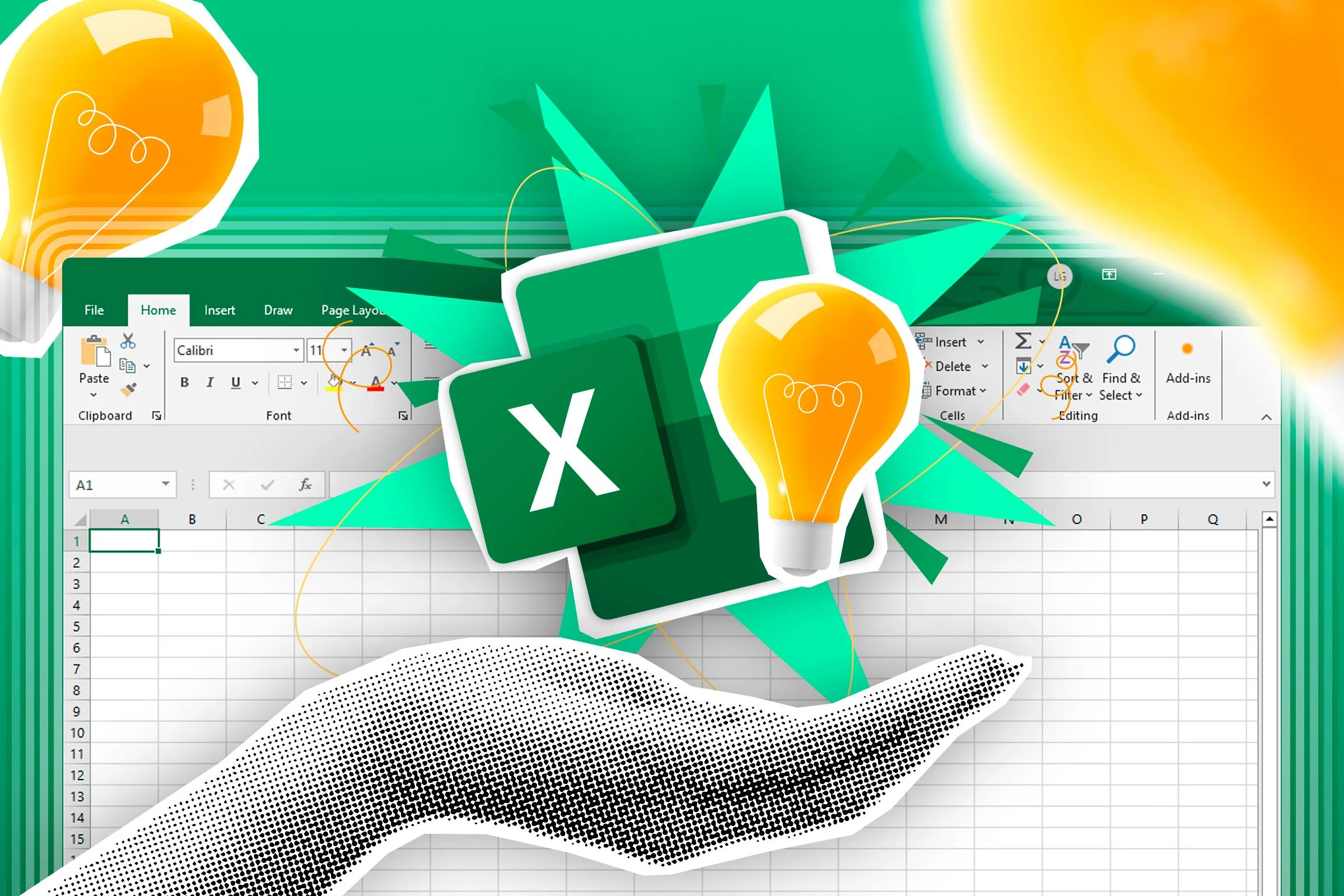 Bàn tay cầm logo Excel và một bóng đèn, phía sau là bảng tính Excel.
Bàn tay cầm logo Excel và một bóng đèn, phía sau là bảng tính Excel.
Ví Dụ 1: Trích Xuất Cột hoặc Hàng Đầu Tiên và Cuối Cùng Từ Một Bảng
Trong vai trò là một chuyên gia SEO và biên tập viên, tôi không thể đếm xuể số lần đã sử dụng CHOOSECOLS và CHOOSEROWS để trích xuất cột hoặc hàng đầu tiên và cuối cùng từ một bảng dữ liệu. Điều này đặc biệt hữu ích nếu cột hoặc hàng đầu tiên là tiêu đề (header), và cột hoặc hàng cuối cùng chứa tổng cộng (totals).
Để thực hành theo hướng dẫn này, bạn có thể tải xuống bản sao miễn phí của workbook Excel được sử dụng trong các ví dụ. Sau khi nhấp vào liên kết, bạn sẽ tìm thấy nút tải xuống ở góc trên bên phải màn hình.
Hãy tưởng tượng bạn là quản trị viên cho một giải đấu thể thao địa phương, và bạn đang tạo một báo cáo tóm tắt điểm số của năm đội trong năm trận đấu.
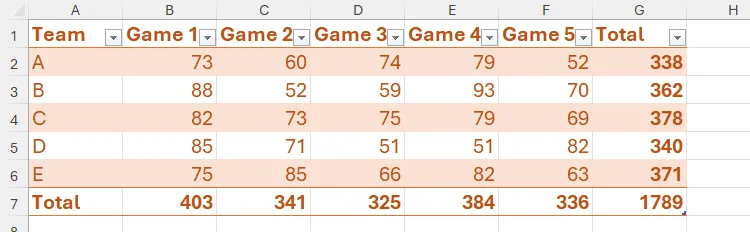 Bảng Excel chứa năm đội, điểm số của họ trong năm trận đấu, và một hàng/cột tổng cộng.
Bảng Excel chứa năm đội, điểm số của họ trong năm trận đấu, và một hàng/cột tổng cộng.
Bộ dữ liệu đầu tiên bạn muốn tạo sẽ cho biết tổng số điểm mà mỗi đội đã ghi được. Để làm điều này, trong một ô trống, hãy nhập:
=CHOOSECOLS(T_Games[#All],1,-1)Trong đó:
CHOOSECOLSlà hàm bạn muốn sử dụng, vì bạn đang trích xuất dữ liệu từ cột “Team” (Đội) và “Total” (Tổng).T_Gameslà tên của bảng nơi mảng dữ liệu được lưu trữ, và[#All]cho Excel biết rằng bạn muốn bao gồm cả hàng tiêu đề và hàng tổng cộng trong kết quả.1là cột đầu tiên (trong trường hợp này là cột có tên “Team”).-1là cột cuối cùng (trong trường hợp này là cột có tên “Total”).
Sau đó, nhấn Enter.
Lưu ý: Theo mặc định, CHOOSECOLS đếm từ trái sang phải, và CHOOSEROWS đếm từ trên xuống dưới. Để đảo ngược thứ tự này (ví dụ: đếm từ phải sang trái hoặc từ dưới lên trên), hãy đặt dấu trừ (-) phía trước các số chỉ mục liên quan.
Đây là kết quả bạn nhận được khi nhấn Enter. Dữ liệu này có thể được nhân đôi trên một trang tính khác trong cùng workbook, chẳng hạn như một tab dashboard, hoặc được sao chép và dán dưới dạng văn bản vào email hoặc tài liệu Word.
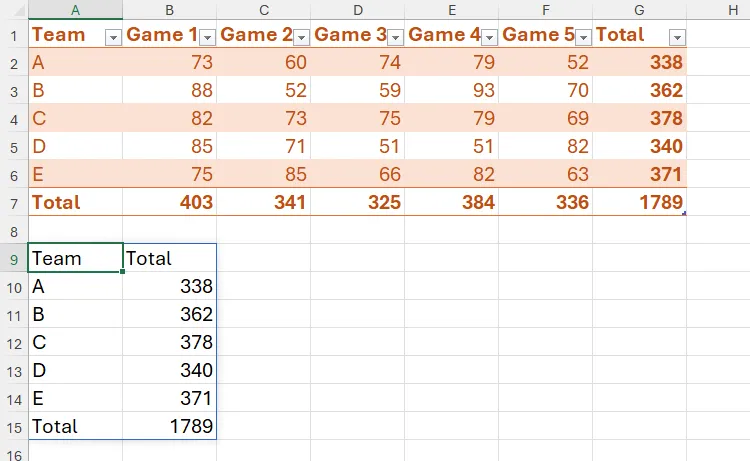 Trang tính Excel chứa mảng dữ liệu trong bảng và kết quả của công thức CHOOSECOLS.
Trang tính Excel chứa mảng dữ liệu trong bảng và kết quả của công thức CHOOSECOLS.
Giờ đây, ngay cả khi có thêm dữ liệu được bổ sung, kết quả — bao gồm cả hàng “Total” — sẽ tự động cập nhật. Đây là sức mạnh của các hàm mảng động.
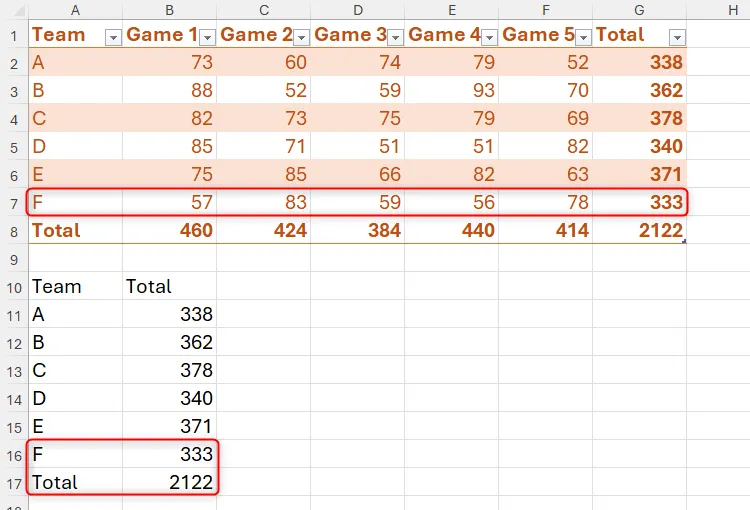 Trang tính Excel chứa mảng dữ liệu trong bảng và kết quả của công thức CHOOSECOLS sau khi thêm dữ liệu.
Trang tính Excel chứa mảng dữ liệu trong bảng và kết quả của công thức CHOOSECOLS sau khi thêm dữ liệu.
Bạn cũng có thể sử dụng cùng một phương pháp này với các bảng không định dạng bằng cách sử dụng tham chiếu ô trực tiếp thay vì tham chiếu cấu trúc. Tuy nhiên, nếu bạn thêm nhiều hàng vào bên phải hoặc cột vào cuối mảng của mình, công thức sẽ không tự động nhận diện chúng trừ khi bạn thay đổi các tham chiếu ô theo cách thủ công. Ngoài ra, nhìn chung, các bảng Excel được định dạng sẵn (Excel Tables) cung cấp các công cụ và khả năng thích ứng tốt hơn nhiều so với các ô không có cấu trúc.
Báo cáo tiếp theo bạn muốn tạo sẽ hiển thị tổng số điểm ghi được trong mỗi trận đấu (hàng 1 và hàng 8).
Vì vậy, trong một ô trống, hãy nhập:
=CHOOSEROWS(T_Games[#All],1,-1)Và nhấn Enter. Hãy nhớ rằng việc thêm [#All] sau tên bảng trong công thức sẽ buộc Excel tính cả hàng tiêu đề và hàng tổng cộng khi xử lý các số chỉ mục.
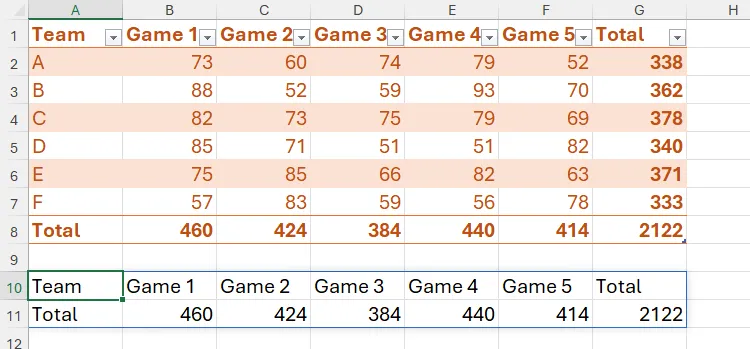 Trang tính Excel chứa mảng dữ liệu trong bảng và kết quả của công thức CHOOSEROWS.
Trang tính Excel chứa mảng dữ liệu trong bảng và kết quả của công thức CHOOSEROWS.
Ví Dụ 2: Trích Xuất Cột Từ Nhiều Dải Dữ Liệu
Giả sử bạn có bảng tính này, và mục tiêu của bạn là tạo một danh sách chứa tổng điểm của mỗi đội qua Giải đấu 1 (màu xanh lá), Giải đấu 2 (màu xanh dương) và Giải đấu 3 (màu xám).
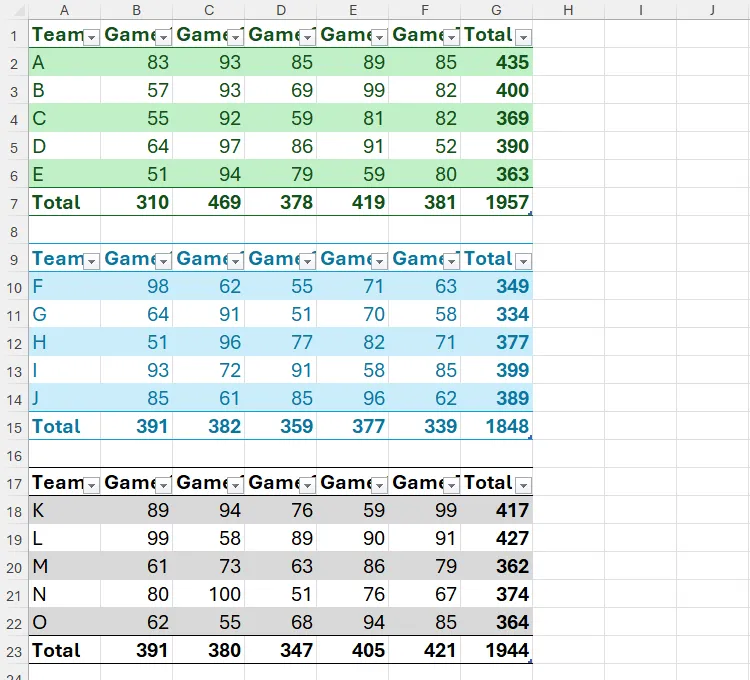 Trang tính Excel chứa điểm số của mỗi đội qua ba giải đấu khác nhau.
Trang tính Excel chứa điểm số của mỗi đội qua ba giải đấu khác nhau.
Lần này, bạn không muốn Excel trích xuất các tiêu đề cột và tổng hàng, vì bạn sẽ lồng hàm VSTACK vào công thức CHOOSECOLS để xếp chồng ba bảng trực tiếp lên nhau theo chiều dọc. Vì vậy, trong các ô I1 và J1, hãy tạo các tiêu đề cột theo cách thủ công.
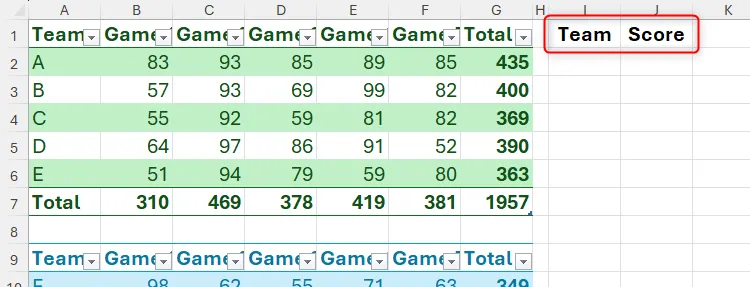 Tiêu đề cột được nhập thủ công vào trang tính Excel, sẵn sàng cho kết quả CHOOSECOLS được đặt bên dưới.
Tiêu đề cột được nhập thủ công vào trang tính Excel, sẵn sàng cho kết quả CHOOSECOLS được đặt bên dưới.
Sau đó, trong ô I2, nhập:
=CHOOSECOLS(VSTACK(League_1,League_2,League_3),1,-1)Trong đó:
CHOOSECOLSlà hàm bạn sẽ sử dụng để trích xuất các cột.VSTACKcho phép bạn kết hợp các kết quả theo chiều dọc (vertically).League_1, League_2, League_3là tên của các bảng đại diện cho các mảng dữ liệu. Việc không có[#ALL]sau tên bảng cho Excel biết không bao gồm hàng tiêu đề và hàng tổng cộng trong kết quả.1cho Excel biết trích xuất cột đầu tiên (“Team”) từ mỗi mảng.-1cho Excel biết trích xuất cột cuối cùng từ mỗi mảng (“Total”).
Và nhấn Enter.
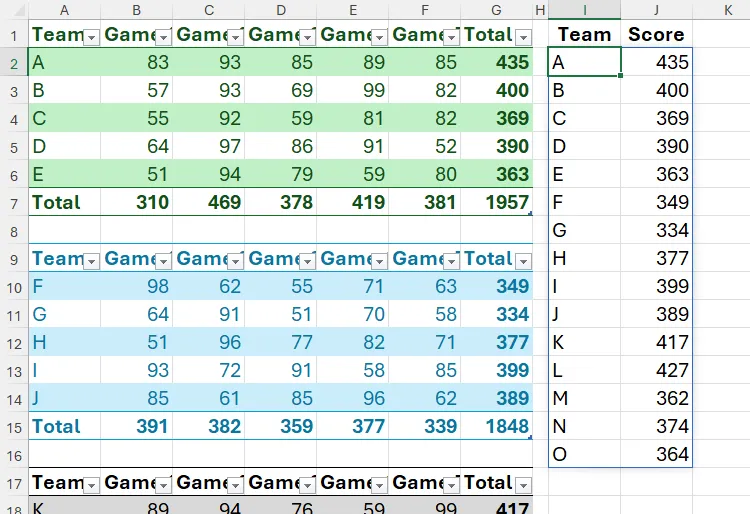 Kết quả của CHOOSECOLS được sử dụng với VSTACK để trích xuất các cột đầu tiên và cuối cùng từ ba bảng trong Excel.
Kết quả của CHOOSECOLS được sử dụng với VSTACK để trích xuất các cột đầu tiên và cuối cùng từ ba bảng trong Excel.
Tại thời điểm này, bạn có thể tiến thêm một bước nữa và sắp xếp kết quả theo thứ tự giảm dần bằng cách nhập:
=SORTBY(I2#,J2:J16,-1)Vào ô L2, và nhấn Enter. Hàm SORTBY sẽ sắp xếp mảng động được tạo ra bởi công thức trước đó. Dấu thăng (#) sau I2 là một toán tử tràn (spill operator), cho biết rằng chúng ta đang tham chiếu toàn bộ mảng kết quả của công thức trong ô I2.
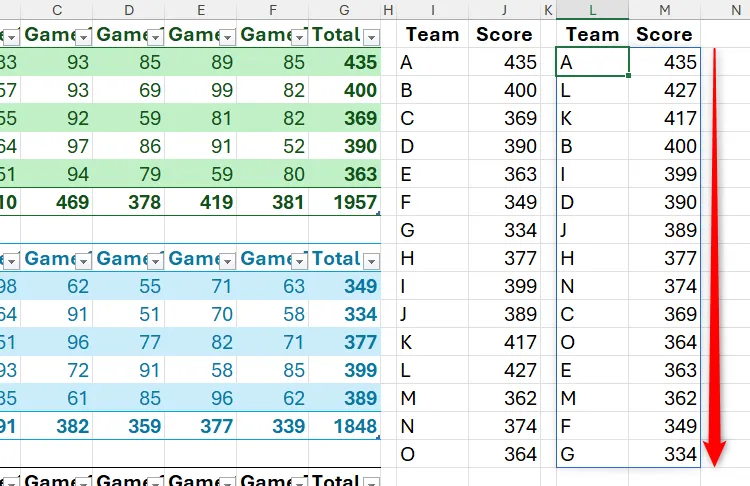 Trang tính Excel chứa kết quả được tạo ra bằng cách kết hợp CHOOSECOLS và VSTACK, và một kết quả thứ hai sử dụng SORTBY để sắp xếp dữ liệu.
Trang tính Excel chứa kết quả được tạo ra bằng cách kết hợp CHOOSECOLS và VSTACK, và một kết quả thứ hai sử dụng SORTBY để sắp xếp dữ liệu.
Ví Dụ 3: Sử Dụng CHOOSECOLS Với Xác Thực Dữ Liệu (Data Validation) và Định Dạng Có Điều Kiện (Conditional Formatting)
Cho đến nay, tôi đã cho bạn thấy lợi ích của việc sử dụng CHOOSECOLS và CHOOSEROWS để trích xuất các cột và hàng đầu tiên và cuối cùng từ một mảng. Tuy nhiên, lần này, tôi sẽ hướng dẫn cách bạn có thể sử dụng CHOOSECOLS để trích xuất các cột khác, và kết hợp điều này với các công cụ Excel bổ sung để làm cho bảng tính của bạn nổi bật.
Bảng tính này hiển thị điểm số của năm đội qua năm trận đấu, bao gồm tổng điểm ghi được trong mỗi trận đấu ở hàng tổng cộng. Mục tiêu của bạn ở đây là tạo ra một kết quả hiển thị điểm số của mỗi đội và tổng điểm chung trong các ô A11 đến B15 cho một số trận đấu mà bạn sẽ nhập vào ô B9.
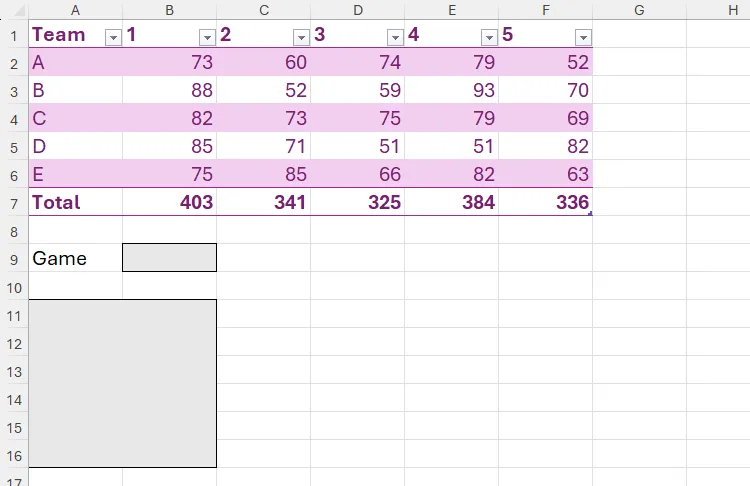 Trang tính Excel chứa điểm số của năm đội qua năm trận đấu và một khu vực bên dưới mảng này nơi CHOOSECOLS sẽ trích xuất dữ liệu.
Trang tính Excel chứa điểm số của năm đội qua năm trận đấu và một khu vực bên dưới mảng này nơi CHOOSECOLS sẽ trích xuất dữ liệu.
Đầu tiên, hãy nhập một số trận đấu vào ô B9, để bạn có dữ liệu để làm việc khi tạo công thức CHOOSECOLS. Sau đó, trong ô A11, nhập:
=CHOOSECOLS(T_Scores[[#Data],[#Totals]],1,B9+1)Trong đó:
CHOOSECOLSlà công thức được sử dụng để trích xuất các cột.T_Scoreslà tên của bảng, và[[#Data],[#Totals]]cho Excel biết bao gồm dữ liệu và tổng cộng trong kết quả, nhưng không bao gồm hàng tiêu đề.1đại diện cho cột đầu tiên (“Team”).B9+1cho Excel biết rằng đối số chỉ mục thứ hai được đại diện bởi giá trị trong ô B9, cộng thêm một. Lý do bạn cần bao gồm+1ở đây là vì các số trận đấu bắt đầu từ cột thứ hai của bảng. Kết quả là, nhập 3 vào ô B9 sẽ trích xuất dữ liệu từ cột thứ tư của bảng, đó là trận đấu 3.
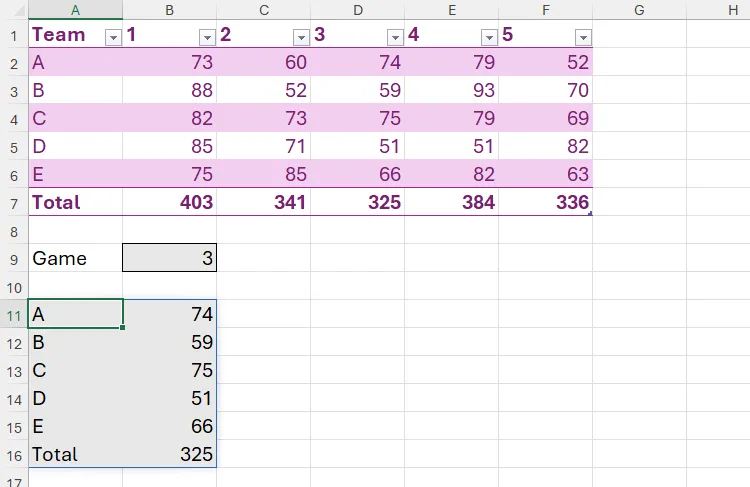 Trang tính Excel chứa công thức CHOOSECOLS sử dụng giá trị trong ô khác để xác định số chỉ mục cột.
Trang tính Excel chứa công thức CHOOSECOLS sử dụng giá trị trong ô khác để xác định số chỉ mục cột.
Mặc dù việc nhập số trận đấu vào ô B9 hoạt động tốt, nhưng nếu bạn hoặc người khác vô tình nhập một số không hợp lệ, hàm CHOOSECOLS sẽ trả về lỗi #VALUE!.
Lưu ý: Excel trả về lỗi #VALUE! nếu bất kỳ số chỉ mục nào là không hoặc vượt quá số cột hoặc hàng trong mảng.
Đây là một trường hợp tốt để sử dụng xác thực dữ liệu (Data Validation) trong ô B9 để tạo một danh sách thả xuống các số trận đấu khả dụng.
Cách ưa thích của tôi để làm điều này cho một hàng tiêu đề trong bảng Excel là đầu tiên chọn tất cả các ô liên quan, cộng thêm một vài ô bổ sung để cho phép mở rộng, và đặt tên cho dải ô đó trong hộp tên ở góc trên bên trái cửa sổ Excel. Lưu ý cách tôi không chọn tiêu đề cột “Team”, vì tôi không muốn nó xuất hiện trong danh sách thả xuống trận đấu ở ô B9.
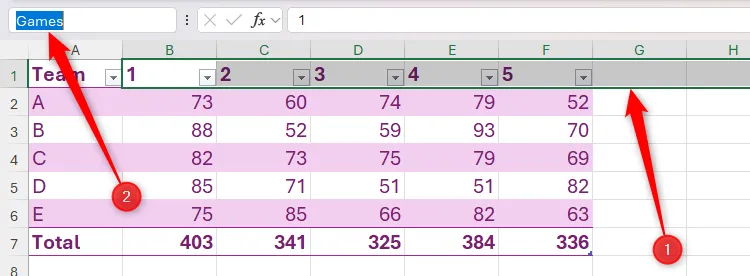 Các tiêu đề cột trong bảng Excel, cùng với một vài ô bổ sung bên phải, được chọn và đặt tên là Games trong hộp tên Excel.
Các tiêu đề cột trong bảng Excel, cùng với một vài ô bổ sung bên phải, được chọn và đặt tên là Games trong hộp tên Excel.
Tiếp theo, chọn ô B9, và nhấp vào nửa trên của nút “Data Validation” trong tab “Data” trên ribbon.
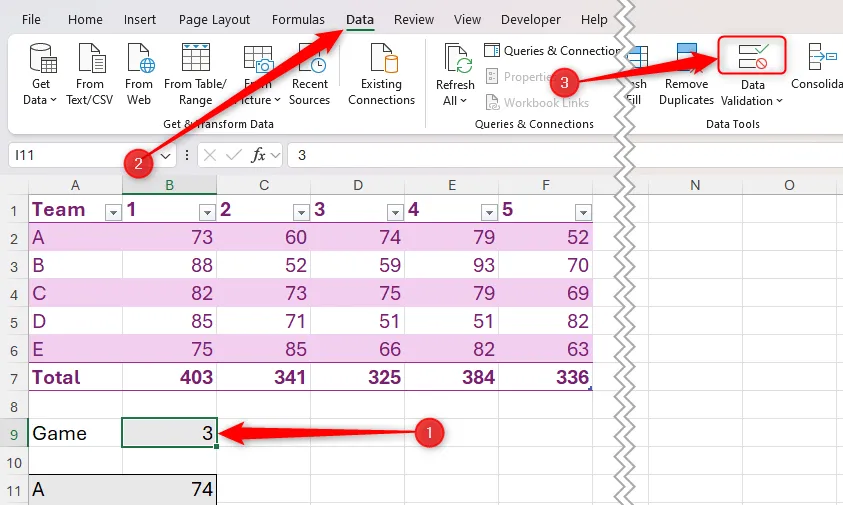 Một ô trong Excel được chọn, và nút Data Validation trong tab Data được chọn.
Một ô trong Excel được chọn, và nút Data Validation trong tab Data được chọn.
Bây giờ, trong hộp thoại Data Validation, chọn “List” trong trường “Allow”, đảm bảo “Ignore Blank” được chọn, nhập dấu bằng (=) theo sau tên bạn vừa đặt cho dải tiêu đề cột (ví dụ: =Games), và nhấp “OK”.
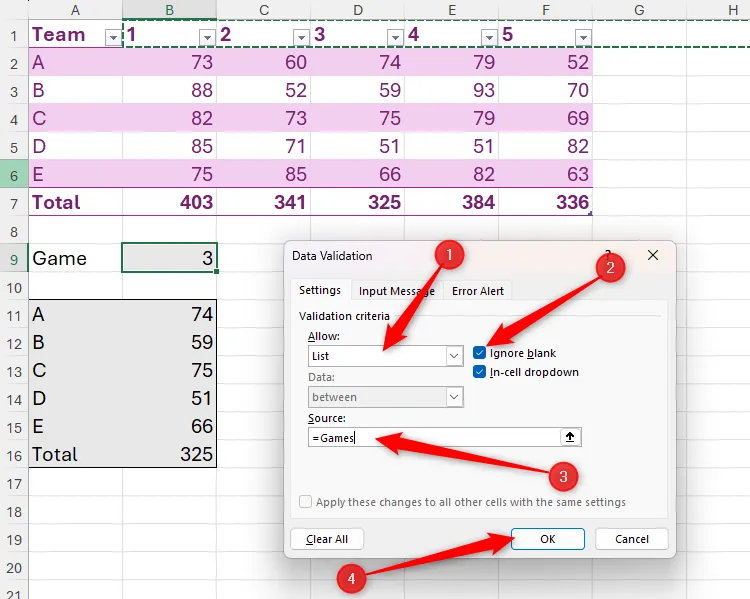 Hộp thoại Data Validation trong Excel, với List được chọn, Ignore Blank được đánh dấu, =Games được nhập, và nút OK được tô sáng.
Hộp thoại Data Validation trong Excel, với List được chọn, Ignore Blank được đánh dấu, =Games được nhập, và nút OK được tô sáng.
Giờ đây, bạn có thể nhấp vào mũi tên thả xuống trong ô B9 để chọn một số trận đấu hợp lệ, yên tâm rằng ngay cả khi bạn thêm các cột bổ sung vào bảng của mình, CHOOSECOLS và dải ô được đặt tên trong Data Validation sẽ hoạt động cùng nhau để cập nhật các tùy chọn khả dụng.
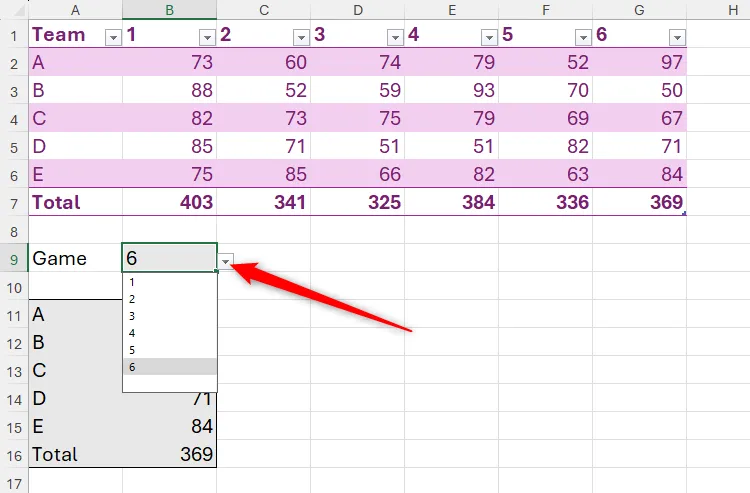 Danh sách thả xuống xác thực dữ liệu trong Excel, hoạt động cùng với hàm CHOOSECOLS để tạo ra một tập dữ liệu đã trích xuất.
Danh sách thả xuống xác thực dữ liệu trong Excel, hoạt động cùng với hàm CHOOSECOLS để tạo ra một tập dữ liệu đã trích xuất.
Cuối cùng, để trực quan hóa dữ liệu của bạn rõ ràng hơn nữa, hãy chọn các ô B11 đến B15, và trong tab “Home” trên ribbon, nhấp vào “Conditional Formatting“, di chuột qua “Data Bars”, và chọn một màu tô đặc (solid fill color).
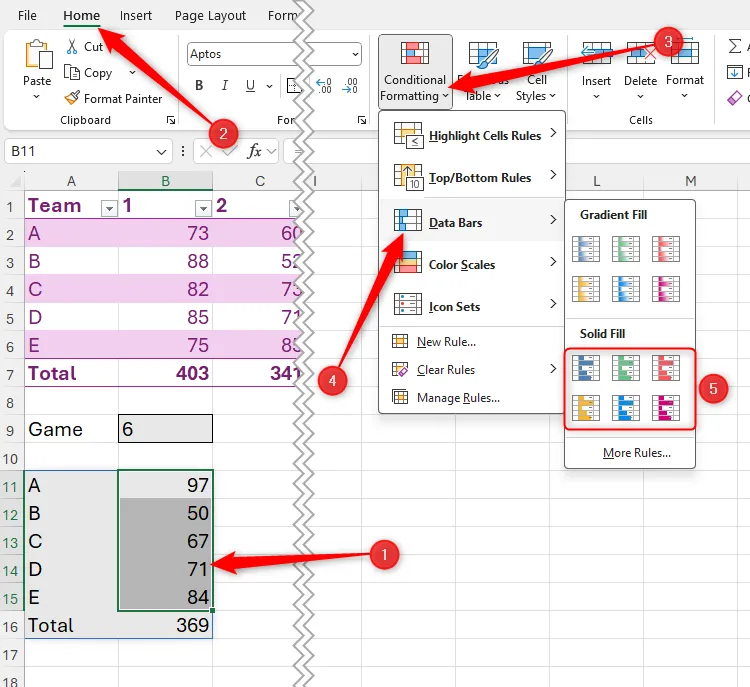 Một số ô được chọn trong Excel, và các tùy chọn Data Bars trong menu thả xuống Conditional Formatting được tô sáng.
Một số ô được chọn trong Excel, và các tùy chọn Data Bars trong menu thả xuống Conditional Formatting được tô sáng.
Kết quả là, bạn không chỉ trích xuất các cột cụ thể từ dữ liệu của mình bằng cách sử dụng CHOOSECOLS, mà còn làm cho kết quả trở nên động bằng cách thêm danh sách thả xuống, và bạn đã định dạng dữ liệu để tăng cường sự rõ ràng về mặt trực quan.
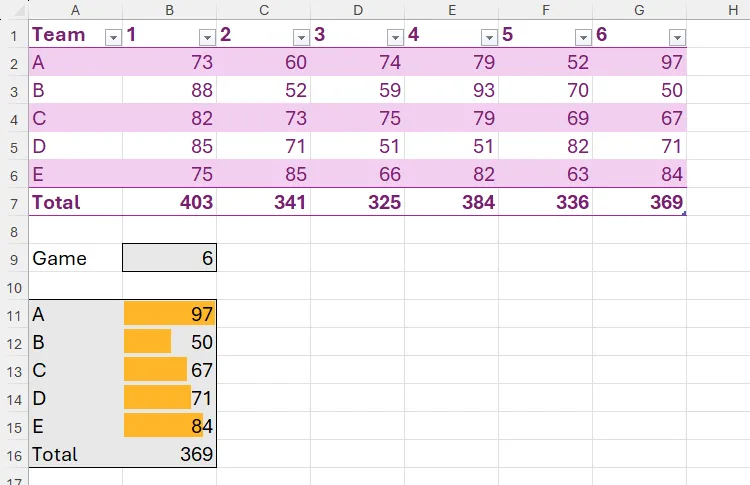 Trang tính Excel chứa kết quả của công thức CHOOSECOLS dựa trên danh sách thả xuống, và các số liệu cũng được định dạng có điều kiện bằng các thanh dữ liệu.
Trang tính Excel chứa kết quả của công thức CHOOSECOLS dựa trên danh sách thả xuống, và các số liệu cũng được định dạng có điều kiện bằng các thanh dữ liệu.
Lưu ý quan trọng: CHOOSECOLS và CHOOSEROWS tạo ra mảng động (dynamic arrays), có nghĩa là kết quả sẽ tràn ra từ ô bạn nhập công thức. Do đó, trước khi nhập công thức, hãy đảm bảo có đủ không gian trong bảng tính của bạn—nếu không, bạn sẽ gặp phải lỗi #SPILL! đáng sợ. Ngoài ra, vì các mảng động và bảng Excel được định dạng sẵn không kết hợp tốt với nhau, nếu bạn muốn định dạng kết quả, bạn sẽ phải thực hiện thủ công hoặc bằng cách sử dụng định dạng có điều kiện.
Kết Luận
Các hàm CHOOSECOLS và CHOOSEROWS trong Microsoft Excel thực sự là những công cụ thay đổi cuộc chơi cho bất kỳ ai làm việc với dữ liệu. Chúng mang lại sự linh hoạt và hiệu quả chưa từng có trong việc trích xuất các cột và hàng cụ thể, giúp đơn giản hóa các tác vụ phức tạp và giảm thiểu nhu cầu về các công thức lồng ghép rườm rà. Với khả năng tự động cập nhật và thích ứng với sự thay đổi của dữ liệu, hai hàm này củng cố vị thế của Excel như một nền tảng quản lý dữ liệu hàng đầu.
Từ việc trích xuất các cột tiêu đề và tổng cộng, kết hợp dữ liệu từ nhiều nguồn khác nhau với VSTACK và SORTBY, cho đến việc tạo ra các báo cáo tương tác với Data Validation và trực quan hóa dữ liệu bằng Conditional Formatting, CHOOSECOLS và CHOOSEROWS mở ra một kỷ nguyên mới về khả năng tùy chỉnh và phân tích dữ liệu. Tuy nhiên, để tận dụng tối đa sức mạnh của chúng, điều quan trọng là phải hiểu rõ cú pháp, các đối số, và đặc biệt là những lưu ý về không gian tràn (spill range) và lỗi thường gặp. Hy vọng với hướng dẫn chi tiết này từ thoibaocongnghe.net, độc giả người Việt sẽ tự tin ứng dụng CHOOSECOLS và CHOOSEROWS để tối ưu hóa quy trình làm việc và khai thác triệt để tiềm năng của Excel trong công việc hàng ngày. Đừng ngần ngại để lại bình luận và chia sẻ kinh nghiệm của bạn với hai hàm mạnh mẽ này!